Jak zezwolić na dostęp do mikrofonu na Facebooku?

Aby korzystać z Facebooka do rozmów, musicie mieć sprawny i poprawnie skonfigurowany mikrofon. Niestety, czasami okazuje się, że z jakiejś przyczyny mimo wszystko on nie działa i inni użytkownicy nas nie słyszą. W tym wpisie przybliżę Wam kilka najpopularniejszych problemów i ich możliwych rozwiązań.
W większości przypadków po upewnieniu się i ewentualnym rozwiązaniu problemów przedstawionych na tej liście Wasz mikrofon powinien działać prawidłowo.
Spis treści
1. Zezwalanie na dostęp do mikrofonu w przeglądarce internetowej.
Przed pierwszym połączeniem na Facebooku, strona powinna zapytać Was o to, czy wyrażacie zgodę na dostęp do mikrofonu.
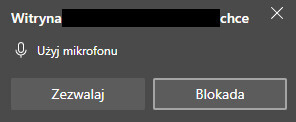
Jeżeli strona Was o to nie zapyta, być może już wcześniej się na to zgodziliście lub w ogóle odrzuciliście taką możliwość. W tym drugim przypadku warto wejść w ustawienia Waszej przeglądarki i znaleźć te odpowiadające za Mikrofon i przejrzeć listę stron, które mają do niego zablokowany dostęp. Jeżeli znajdzie się tam witryna Facebooka, możecie ją usunąć.
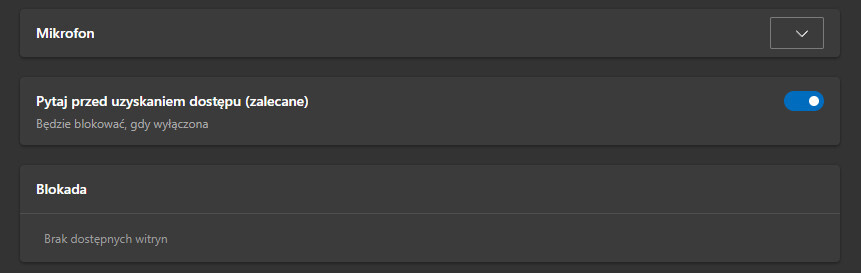
Jeżeli nie chcecie tego robić, alternatywnie możecie wejść na Facebooka z innej przeglądarki albo zalogować się na oknie prywatnym (tzw. Incognito).
2. Poprawna konfiguracja mikrofonu w systemie operacyjnym.
Problemem może być również konfiguracja mikrofonu w samym systemie operacyjnym. Być może jest on wyłączony lub Waszym domyślnym mikrofonem jest taki, który wcale nie działa.
W nowszych systemach operacyjnych Windows możecie sprawdzić te ustawienia, wchodząc w Panel Sterowania -> Sprzęt i dźwięk -> Zarządzaj urządzeniami audio.
W zakładce nagrywanie sprawdźcie jakie macie dostępne mikrofony, oraz czy na pewno ten, który jest włączony, wykrywa Wasz głos.

3. Zezwolenie na dostęp aplikacji do mikrofonu w systemie operacyjnym.
Czasami nasze ustawienia prywatności w systemie operacyjnym również mogą blokować dostęp do mikrofonu.
W przypadku nowszych systemów Windows wystarczy nacisnąć na przycisk Windows i wyszukać „Ustawienia Prywatności”. Kolejno z menu po lewej stronie wybrać „Mikrofon” i upewnić się, czy opcja „Zezwalaj aplikacjom na dostęp do swojego mikrofonu” jest włączona.

4. Sprawdzenie działania samego mikrofonu.
Czasami przyczyną może być wadliwy lub źle skonfigurowany sprzęt. Jeżeli powyższe kroki nie zadziałają, warto sprawdzić, czy mikrofon rzeczywiście działa. W tym celu można na przykład skorzystać z darmowych testów mikrofonu online lub zadzwonić na jednym z komunikatorów głosowych do znajomego i zapytać, czy nas słyszy. Powodów niedziałającego mikrofonu może być całe mnóstwo. Do najczęstszych zalicza się między innymi: wyciszenie (niektóre mikrofony mają specjalny przycisk do włączania/wyłączania wyciszenia), czy złą konfigurację w systemie operacyjnym (np. mikrofon jest podłączony, ale nie jest ustawiony jako domyślny).
 Więcej wpisów
Więcej wpisów